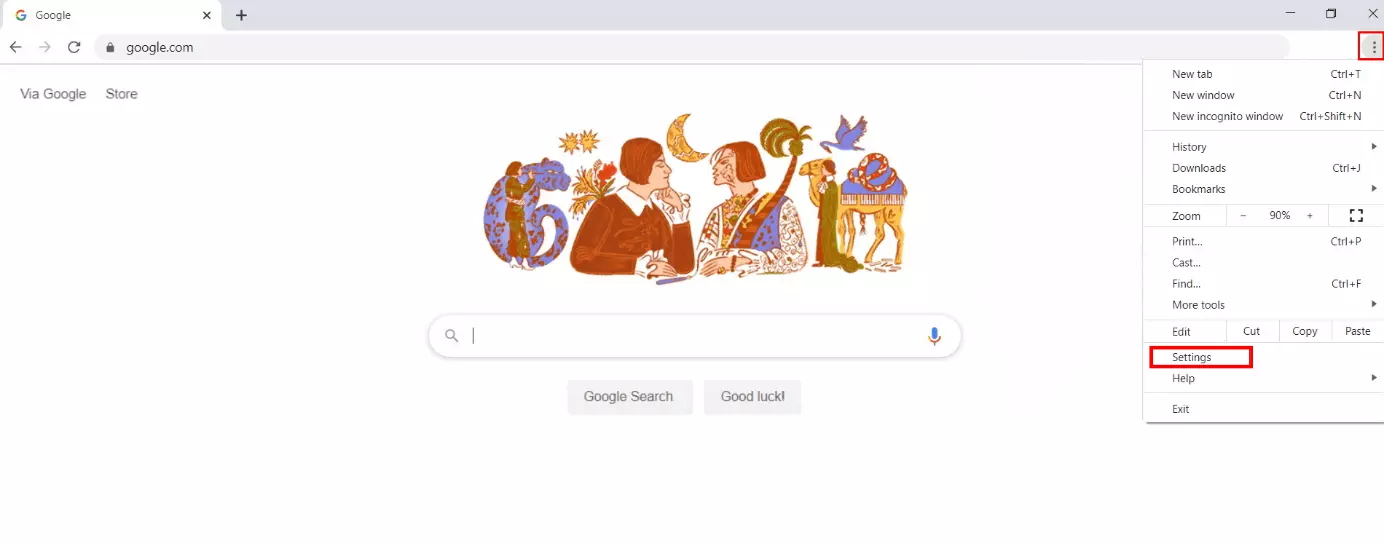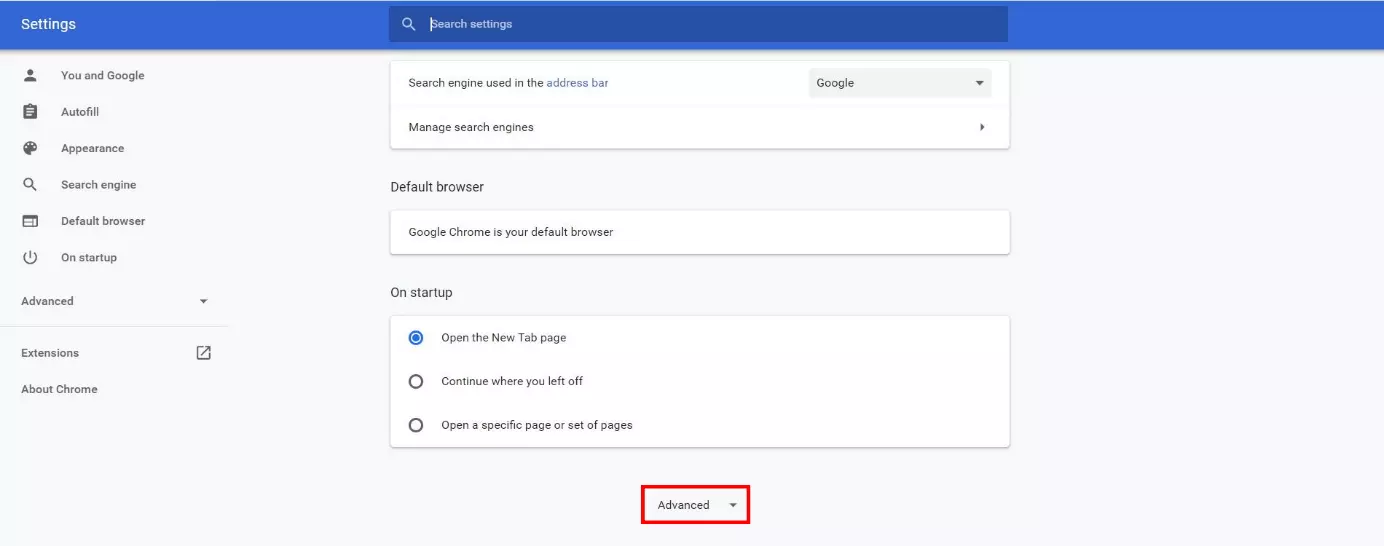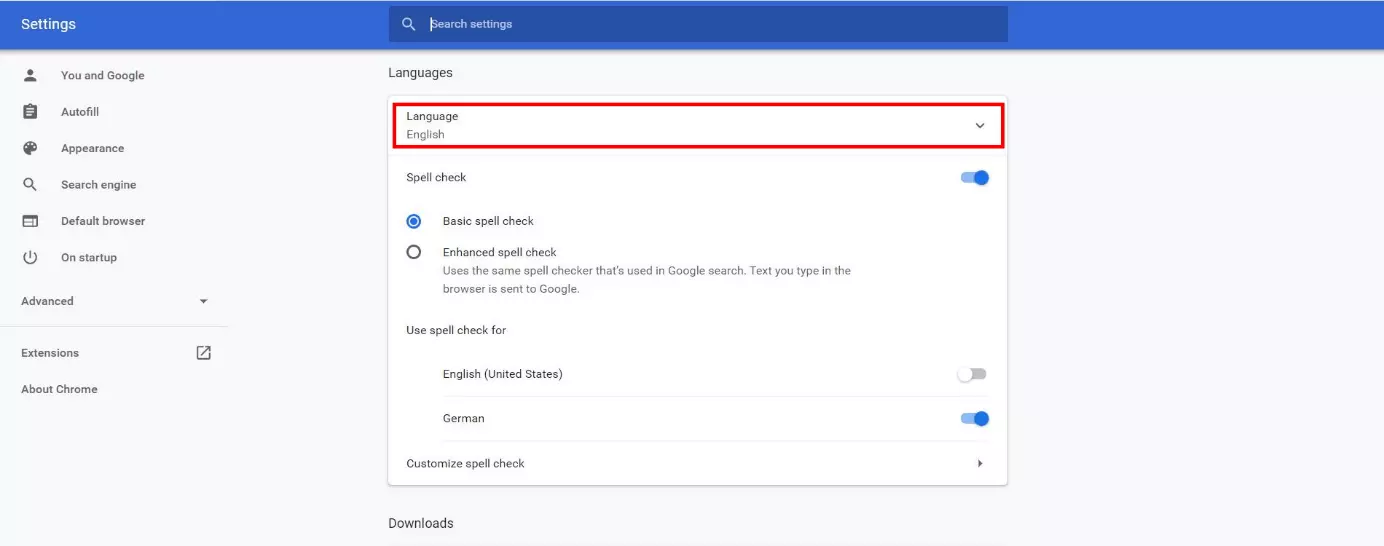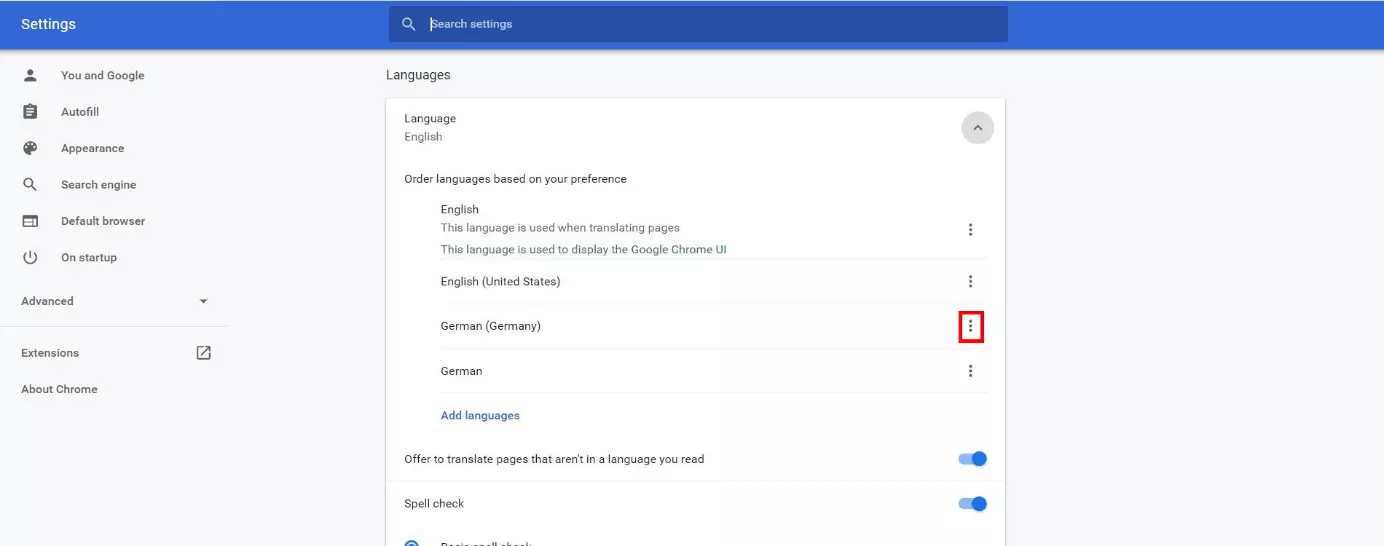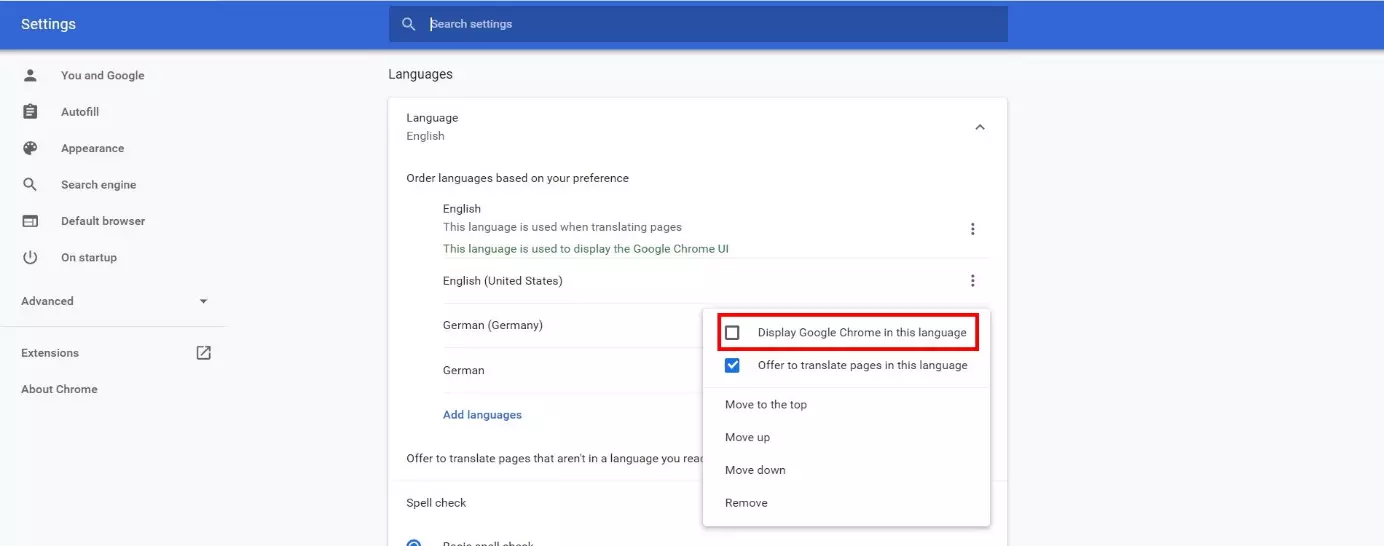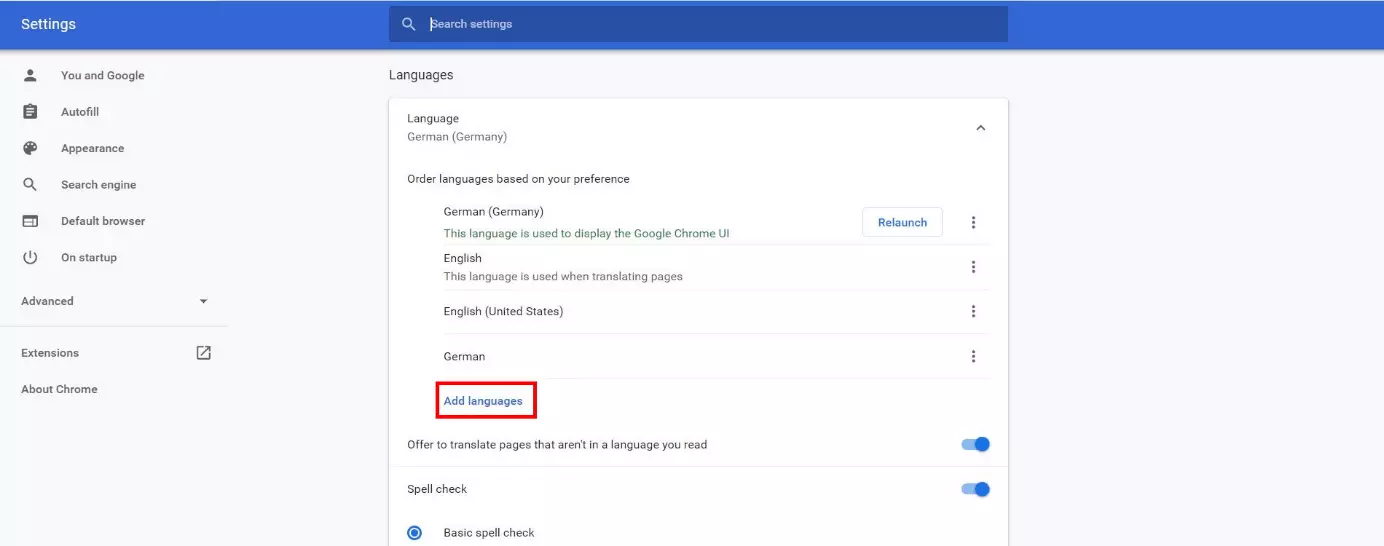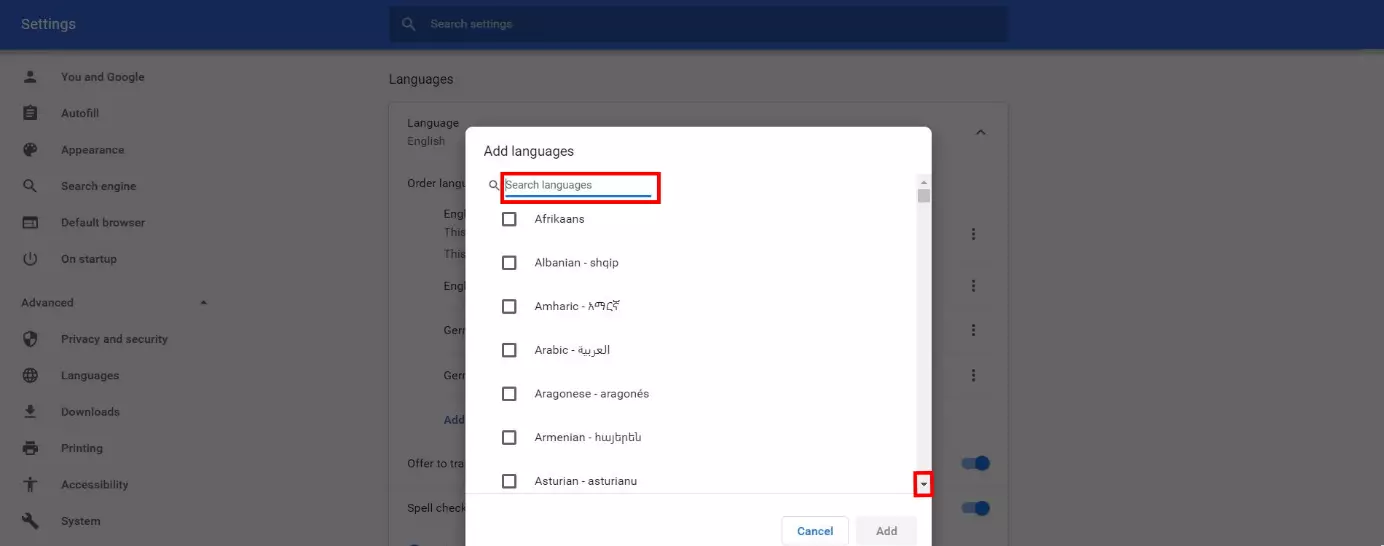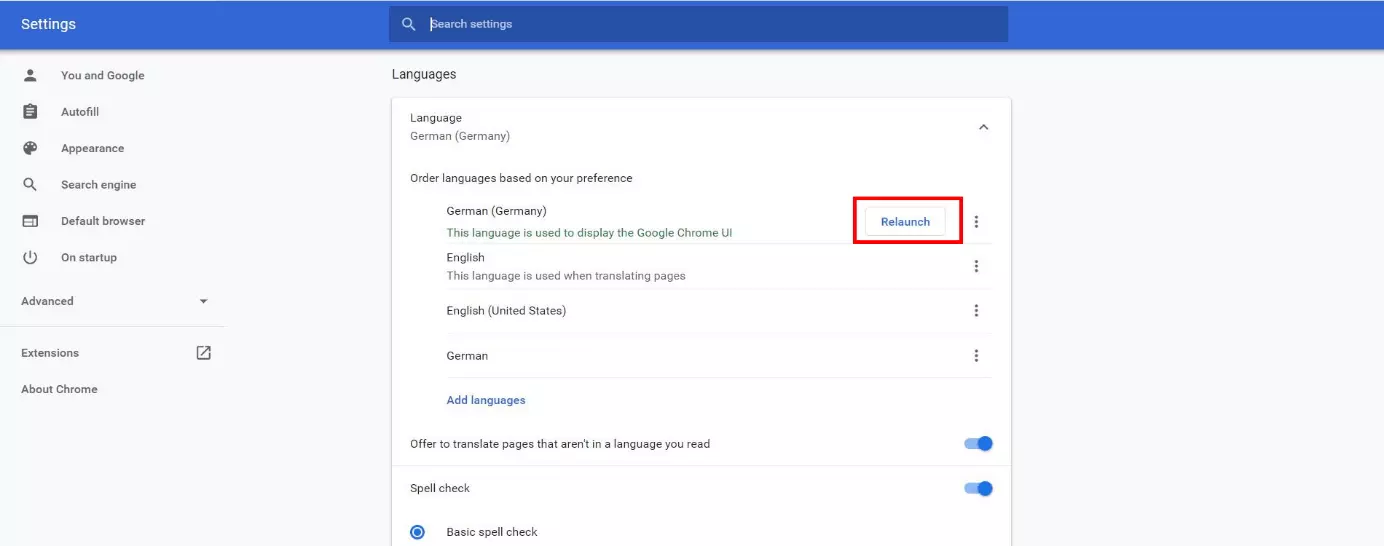Changer la langue de Google Chrome : instructions pas à pas
Internet Explorer, Firefox ou Safari : les options pour choisir son navigateur Internet sont nombreuses. Il existe pourtant un véritable favori : plus de 55 % des internautes français préfèrent Google Chrome. Ce navigateur séduit par ses performances extraordinaires et sa grande convivialité.
Comme la plupart des navigateurs, Chrome sélectionne automatiquement une langue. Ce choix n’est pas toujours le bon pour vous. Dans la plupart des cas, Chrome sélectionne la langue sans aucun avertissement, généralement après l’installation des mises à jour. Le navigateur propose cependant une option de paramétrage manuel et facile. Nous vous expliquons pas à pas comment changer la langue de Chrome.
- Améliorez votre classement sur Google sans les frais d'une agence
- Répondez aux avis clients et générez des publications pour les réseaux
- Aucune connaissance en référencement et marketing en ligne requise
Google Chrome : des réglages pas toujours idéaux
Lorsque vous ouvrez Chrome pour la première fois après le téléchargement, le navigateur choisit une langue correspondant à celle de votre système d’exploitation. Le navigateur de Google sélectionne aussi d’autres réglages pour vous : par exemple, il enregistre tous les sites Internet que vous visitez. Plus les archives sont remplies, plus le navigateur a besoin d’espace de stockage. Par conséquent, son fonctionnement ralentit. Pour pallier cet inconvénient, nous vous recommandons d’effacer l’historique régulièrement. Nous vous expliquons comment faire dans notre article « Chrome : comment supprimer l’historique ? ». Pour mémoriser durablement certains sites et y accéder rapidement, il vaut mieux ajouter des favoris, une fonction qui est très pratique.
Avant de pouvoir utiliser correctement Google Chrome, il convient d’afficher les options de navigation et les menus dans la langue la plus confortable pour vous. Vous aurez éventuellement besoin de changer de la langue prédéfinie.
Changer la langue de Google Chrome : la marche à suivre
Pour modifier la langue, commencez par ouvrir le navigateur. Avant de modifier la langue de Chrome, il est conseillé de faire une sauvegarde des contenus que vous n’auriez pas encore enregistrés. Sans quoi, ces données seront perdues, car le navigateur doit redémarrer à la fin de la procédure. Vous pouvez enfin suivre nos instructions.
Étape 1 : ouvrir les paramètres de Chrome
Étape 2 : accéder aux paramètres avancés
Étape 3 : changer la langue sur Google Chrome
L’étape suivante sera différente si la langue de votre choix est affichée ou non :
La langue souhaitée est dans la liste
La langue souhaitée n’est pas dans la liste
Dans le menu déroulant suivant, vous avez deux possibilités :
- faire défiler toutes les langues disponibles et choisir celle qui vous convient en cliquant dessus ;
- ou utiliser la fonction de recherche et sélectionner le résultat correspondant.
Enfin, cliquez sur « Ajouter » pour enregistrer ce réglage :
Désormais, la langue que vous souhaitez s’affiche dans la liste. Pour l’activer, suivez les instructions détaillées au point précédent, « La langue souhaitée est dans la liste ».
Étape 4 : redémarrer Google Chrome
Résumé de la procédure pour modifier la langue sur Google Chrome
Voici un résumé des étapes les plus importantes pour modifier la langue de votre navigateur :
- Ouvrez le menu « Paramètres » ;
- Affichez les paramètres avancés et faites défiler jusqu’à la section « Langues » ;
- Choisissez la langue souhaitée puis cliquez sur « Afficher Google Chrome dans cette langue » ;
- Si la langue souhaitée n’est pas affichée, cliquez sur « Ajouter une langue » ;
- Redémarrez enfin votre navigateur ;
- À l’ouverture, le navigateur s’affiche dans la langue qui vient d’être paramétrée.
- Domaine .eu ou .fr + éditeur de site gratuit pendant 6 mois
- 1 certificat SSL Wildcard par contrat
- Boîte email de 2 Go